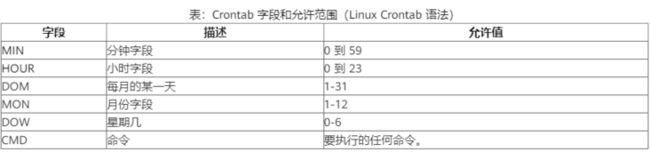摘要:Linux Cron 实用程序是一种在特定时间和/或日期持续调度例行后台作业的有效方法。这篇文章讲述了15 个很好用的 crontab 工作调度示例。
本文分享自华为云社区《Linux Crontab:15 个很好用的 Cron 工作示例》,作者:Tiamo_T。
经验丰富的 Linux 系统管理员知道在后台自动运行日常维护作业的重要性。
Linux Cron 实用程序是一种在特定时间和/或日期持续调度例行后台作业的有效方法。
这篇文章讲述了15 个很好用的 crontab 工作调度示例。
Linux Crontab 格式
1. 为特定时间安排作业
cron 的基本用法是在特定的时间执行一个作业,如下所示。这将在6 月 10 日上午 08:30执行完整备份 shell 脚本(完整备份)。
请注意,时间字段使用 24 小时格式。因此,对于上午 8 点使用 8,对于晚上 8 点使用 20。
30 08 10 06 * /home/ramesh/full-backup
• 30 – 30 分钟
• 08 – 08 上午
• 10 – 第 10 天
• 06 – 第 6 个月(六月)
• * – 一周中的每一天
2. 为多个实例安排作业(例如,一天两次)
以下脚本每天进行两次增量备份。
本示例在每天的 11:00 和 16:00 执行指定的增量备份 shell 脚本(incremental-backup)。字段中的逗号分隔值指定该命令需要在所有提到的时间内执行。
00 11,16 * * * /home/ramesh/bin/incremental-backup• 00 – 第 0 分钟(一小时的顶部)
• 上午11,16 – 11 点和下午 4 点
• * – 每天
• * – 每个月
• * – 一周中的每一天
3. 安排特定时间范围的工作(例如仅在工作日)
如果您希望在特定时间范围内每小时安排一次作业,请使用以下内容。
每天工作时间的 Cron Job
本示例在每天上午 9 点至下午 6 点的工作时间内(包括周末)检查数据库的状态
00 09-18 * * * /home/ramesh/bin/check-db-status• 00 – 第 0 分钟(一小时的顶部)
• 09-18 – 9 am, 10 am, 11 am, 12 am, 1 pm, 2 pm, 3 pm, 4 pm, 5 pm, 6 pm
• * – 每天
• * – 每个月
• * – 一周中的每一天
Cron Job 每个工作日的工作时间
本示例在每个工作日(即不包括周六和周日)的工作时间上午 9 点至下午 6 点检查数据库的状态
00 09-18 * * 1-5 /home/ramesh/bin/check-db-status• 00 – 第 0 分钟(一小时的顶部)
• 09-18 – 9 am, 10 am, 11 am, 12 am, 1 pm, 2 pm, 3 pm, 4 pm, 5 pm, 6 pm
• * – 每天
• * – 每个月
• 1-5 -周一、周二、周三、周四和周五(每个工作日)
4. 如何查看 Crontab 条目?
查看当前登录用户的 Crontab 条目
要查看您的 crontab 条目,请从您的 unix 帐户键入 crontab -l,如下所示。
ramesh@dev-db$ crontab -l
@yearly /home/ramesh/annual-maintenance
*/10 * * * * /home/ramesh/check-disk-space
[Note: This displays crontab of the current logged in user]查看根 Crontab 条目
以 root 用户 (su – root) 登录并执行 crontab -l ,如下所示。
root@dev-db# crontab -l
no crontab for rootCrontab HowTo:查看其他 Linux 用户的 Crontab 条目
要查看其他 Linux 用户的 crontab 条目,请登录到 root 并使用-u {username} -l,如下所示。
root@dev-db# crontab -u sathiya -l
@monthly /home/sathiya/monthly-backup
00 09-18 * * * /home/sathiya/check-db-status5. 如何编辑 Crontab 条目?
编辑当前登录用户的 Crontab 条目
要编辑 crontab 条目,请使用 crontab -e,如下所示。默认情况下,这将编辑当前登录的用户 crontab。
ramesh@dev-db$ crontab -e
@yearly /home/ramesh/centos/bin/annual-maintenance
*/10 * * * * /home/ramesh/debian/bin/check-disk-space
~
"/tmp/crontab.XXXXyjWkHw" 2L, 83C
[Note: This will open the crontab file in Vim editor for editing.
Please note cron created a temporary /tmp/crontab.XX... ]当你用 :wq 保存上述临时文件时,它会保存 crontab 并显示以下消息,表明 crontab 修改成功。
~
"crontab.XXXXyjWkHw" 2L, 83C written
crontab: installing new crontab编辑根 Crontab 条目
以 root 用户 (su – root) 登录并执行 crontab -e,如下所示。
root@dev-db# crontab -e
编辑其他 Linux 用户的 Crontab 文件条目
要编辑其他 Linux 用户的 crontab 条目,请登录到 root 并使用-u {username} -e,如下所示。
root@dev-db# crontab -u sathiya -e
@monthly /home/sathiya/fedora/bin/monthly-backup
00 09-18 * * * /home/sathiya/ubuntu/bin/check-db-status
~
~
~
"/tmp/crontab.XXXXyjWkHw" 2L, 83C6. 使用 Cron 每分钟安排一个作业。
理想情况下,您可能不需要每分钟安排一次作业。但是理解这个例子将帮助你理解本文下面提到的其他例子。
* * * * * CMD
- 表示所有可能的单位——即全年每小时的每一分钟。除了直接使用这个 *,您会发现它在以下情况下非常有用。
• 当您在分钟字段中指定 */5 时,表示每 5 分钟一次。
• 当您在分钟字段中指定 0-10/2 时,意味着在前 10 分钟内每 2 分钟一次。
• 因此,上述约定可用于所有其他 4 个字段。
7. 每 10 分钟安排一个后台 Cron 作业。
如果您想每 10 分钟检查一次磁盘空间,请使用以下方法。
*/10 * * * * /home/ramesh/check-disk-space它全年每 10 分钟执行一次指定的命令 check-disk-space。但是您可能需要仅在办公时间执行命令,反之亦然。上面的例子展示了如何做这些事情。
我们可以使用单个关键字来指定它,而不是在 5 个字段中指定值,如下所述。
在某些特殊情况下,您可以使用 @ 后跟关键字来代替上述 5 个字段,例如重新启动、午夜、每年、每小时。
8. 使用@yearly 在每年的第一分钟安排工作
如果您希望在每年的第一分钟执行一项工作,那么您可以使用@yearly cron 关键字,如下所示。
这将在每年 1 月 1 日的 00:00 使用年度维护 shell 脚本执行系统年度维护。
@yearly /home/ramesh/red-hat/bin/annual-maintenance9. 使用@monthly 安排每个月开始的 Cron 作业
它与上面的@yearly 相似。但是使用@monthly cron 关键字每月执行一次命令。
这将在每月 1 日的 00:00 执行 shell 脚本磁带备份。
@monthly /home/ramesh/suse/bin/tape-backup10. 每天使用@daily 安排后台作业
使用@daily cron 关键字,这将在每天 00:00 使用 cleanup-logs shell 脚本执行每日日志文件清理。
@daily /home/ramesh/arch-linux/bin/cleanup-logs "day started"11. 如何在每次重启后使用@reboot 执行 Linux 命令?
使用@reboot cron 关键字,这将在机器每次启动后执行一次指定的命令。
@reboot CMD
12. 如何使用 MAIL 关键字禁用/重定向 Crontab 邮件输出?
默认情况下,crontab 将作业输出发送给安排作业的用户。如果要将输出重定向到特定用户,请在 crontab 中添加或更新 MAIL 变量,如下所示。
ramesh@dev-db$ crontab -l
MAIL="ramesh"
@yearly /home/ramesh/annual-maintenance
*/10 * * * * /home/ramesh/check-disk-space
[Note: Crontab of the current logged in user with MAIL variable]如果您不希望将邮件发送到任何地方,即停止通过电子邮件发送 crontab 输出,请在 crontab 中添加或更新 MAIL 变量,如下所示。
MAIL=""
13. 如何使用 Crontab 每秒执行一次 Linux Cron 作业。
您不能安排每秒一次的 cronjob。因为在 cron 中,您可以指定的最小单位是分钟。在典型的场景中,我们大多数人没有理由每秒在系统中运行任何作业。
14.在Crontab中指定PATH变量
以上所有例子我们都指定了需要执行的Linux命令或shell-script的绝对路径。
例如,如果您只想指定tape-backup,而不是指定/home/ramesh/tape-backup,则将路径/home/ramesh 添加到crontab 中的PATH 变量中,如下所示。
ramesh@dev-db$ crontab -l
PATH=/bin:/sbin:/usr/bin:/usr/sbin:/home/ramesh
@yearly annual-maintenance
*/10 * * * * check-disk-space
[Note: Crontab of the current logged in user with PATH variable]15. 从 Cron 文件安装 Crontab
除了直接编辑 crontab 文件之外,您还可以先将所有条目添加到 cron 文件中。在文件中包含所有这些条目后,您可以将它们上传或安装到 cron,如下所示。
ramesh@dev-db$ crontab -l
no crontab for ramesh
$ cat cron-file.txt
@yearly /home/ramesh/annual-maintenance
*/10 * * * * /home/ramesh/check-disk-space
ramesh@dev-db$ crontab cron-file.txt
ramesh@dev-db$ crontab -l
@yearly /home/ramesh/annual-maintenance
*/10 * * * * /home/ramesh/check-disk-space注意:这会将 cron-file.txt 安装到您的 crontab,这也将删除您的旧 cron 条目。因此,从 cron-file.txt 上传 cron 条目时请注意。